Joyoshare Audio Recorder在录音中的用途如何?使用后,您有权录制来自各种来源的音频,例如媒体播放器,音乐流网站,第三方程序等。录制的音频可以任何格式高质量存储,包括MP3 ,OGG,WMA,AC3,WMA,M4B等。您仍然可以以自己的方式自由编辑或管理所有文件。现在,只需在macdown下载并安装Joyoshare Audio Recorder,即可开始学习如何在计算机上录制检测到的音频。
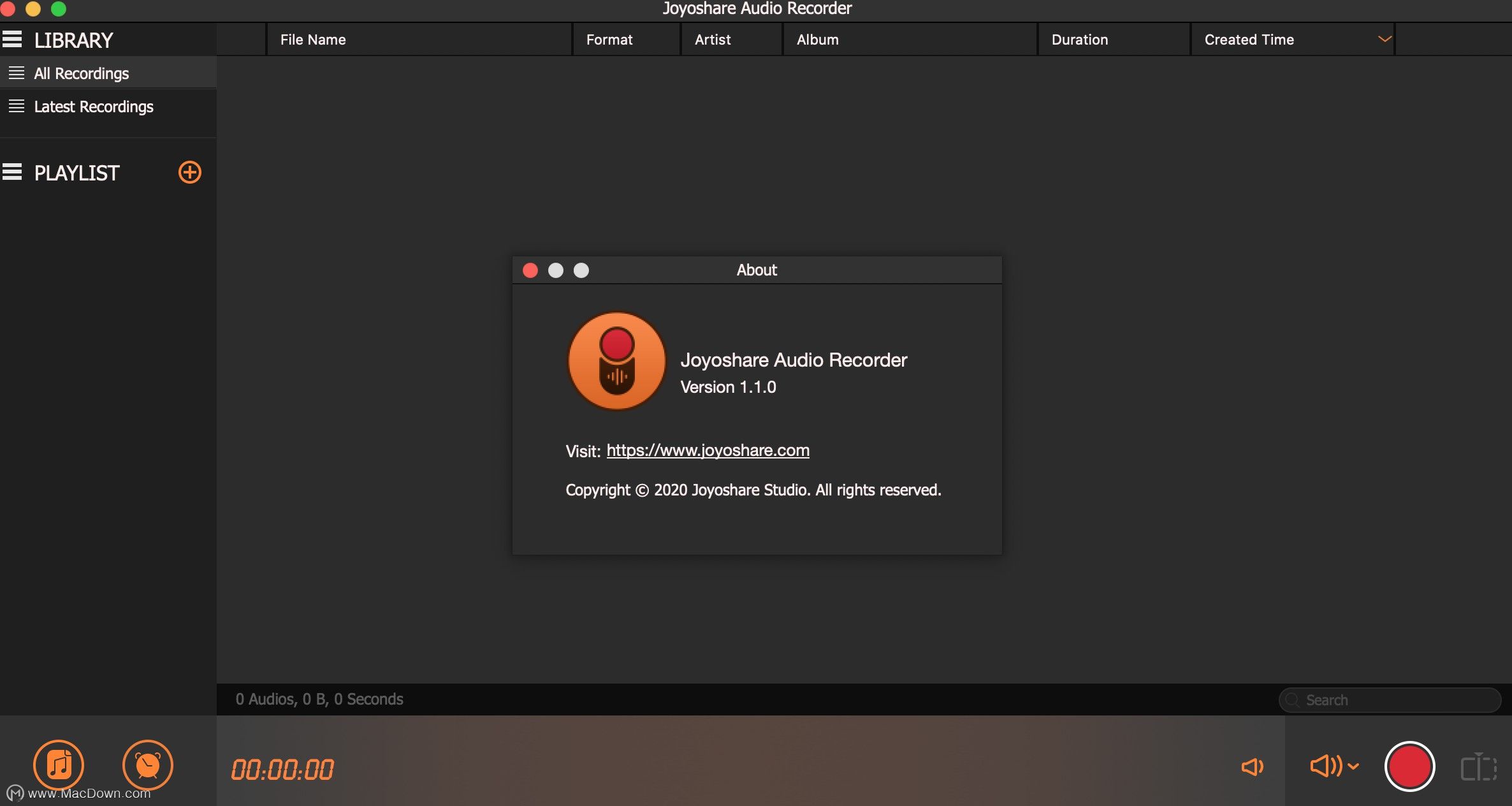
如何录制计算机上播放的任何音频
步骤1:启动Joyoshare录音机
首先,完成Joyoshare Audio Recorder程序的下载和安装。在计算机上运行它之后,您可以单击右下角的下拉菜单以 简单地选择“输入设备” ,例如系统声音或麦克风声音等。同时,准备好要录制的音频。
简单地选择“输入设备” ,例如系统声音或麦克风声音等。同时,准备好要录制的音频。
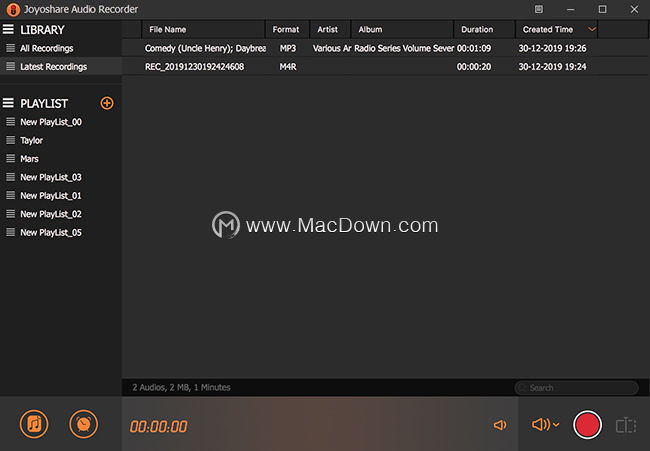
步骤2:配置输出格式和参数
转到左下角查找并单击“格式”  按钮。将立即出现一个弹出窗口,您可以在其中完成所有输出设置,并选择MP3,APE,AIFF,MKA,AC3等格式来满足您的需求。或者,您可以根据需要预设质量,自定义编解码器,通道,比特率和采样率。
按钮。将立即出现一个弹出窗口,您可以在其中完成所有输出设置,并选择MP3,APE,AIFF,MKA,AC3等格式来满足您的需求。或者,您可以根据需要预设质量,自定义编解码器,通道,比特率和采样率。
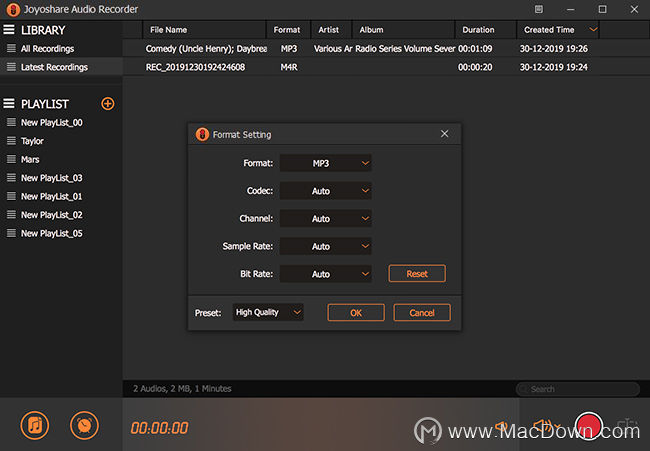
注意:不要忘记在右上角菜单>“首选项”>“转换”中确认其他设置。更改输出文件的位置,自动删除记录并根据自己的需要分别分割记录是很实用的。此外,您可以通过在“计划”  选项中设置开始时间和结束时间来创建计划任务。
选项中设置开始时间和结束时间来创建计划任务。
步骤3:开始在计算机上录制音频
确保准备好要录制的音频文件,并且已将音量调节到最佳状态。只需在计算机上播放它们(它们),然后按红色的“开始录制”按钮即可开始捕获声音。在录制过程中,您可以使用最右边的“剪切录制”按钮将抓取的音频切成小段。完成音频捕获后,您最终可以使用“停止”选项。
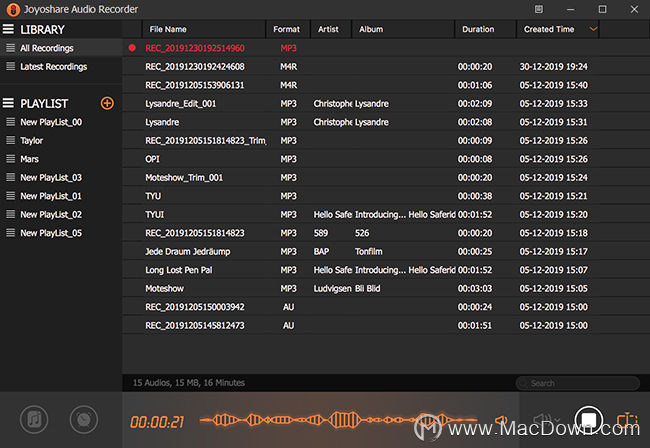
步骤4:编辑和管理录音
所有录制的音频文件都将在库中。您可以单击以输入“所有唱片”或“最新唱片”以找到并找到您要后处理的曲目。然后,按“编辑”  按钮进行以下进一步操作。
按钮进行以下进一步操作。
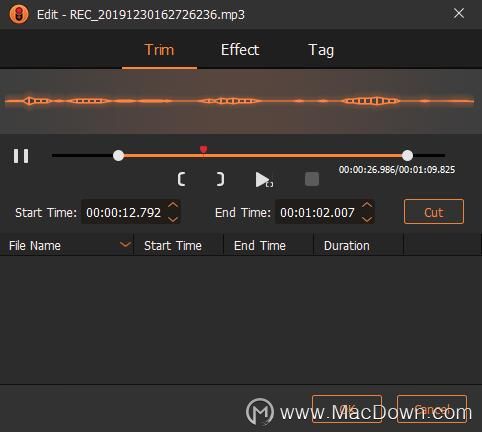
*修剪:分别使用“开始设置”按钮和“结束设置”按钮播放音频并将其暂停在想要剪切的位置,以完成片段选择。或者,您可以输入精确到毫秒的时间点以确认某个部分。只需单击“剪切”按钮即可生成。也可以重复这些操作以创建多个修剪的音频。
*效果:实时收听音频文件并使用均衡器进行调整。您还可以按照自己喜欢的方式应用声音效果,例如全低音,大厅,流行,摇滚,锐利等。
*标签:这是内置的ID3标签标识符和编辑器。您可以点击“识别”选项,使该程序修复和检测相关的音频信息,尤其是音乐曲目。此外,它使您能够管理所有ID3标签信息,包括标题,封面,年份,流派,作曲家,艺术家等。
注意:左列中有一个“播放列表”功能,可让您使用“添加新列表”按钮创建各种列表,并进行分类以整理出所有已保存的录音文件。
以上就是macdown小编为您分享的“如何使用Joyoshare Audio Recorder录制mac上播放的任何音频,看这篇文章就够了!”,本文关键词:Joyoshare Audio Recorder,录制音频,mac上的音频,录音,希望对你有所帮助,更多Mac软件使用教程请关注macdown更多教程文章。